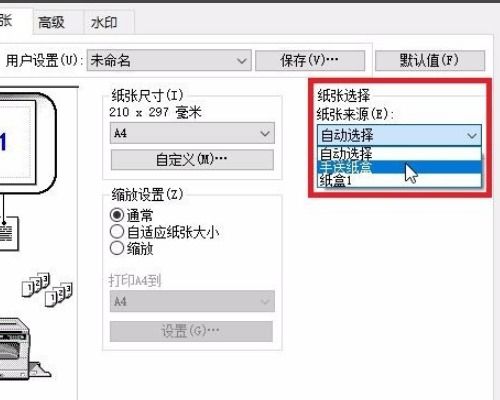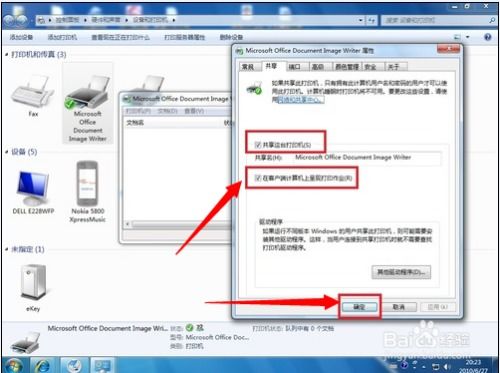映美打印机如何连接到电脑上?
映美打印机连接电脑的详细指南

在使用映美打印机之前,首先需要将打印机与电脑正确连接,并确保驱动程序的安装无误。以下是连接映美打印机到电脑的详细步骤,以及可能遇到的问题和解决方法。
一、准备工作
1. 确保设备齐全:
映美打印机
USB数据线(对于USB连接的打印机)
网络线(对于网络连接的打印机)
电源线
驱动程序安装包(通常可以从映美官网下载)
2. 检查设备状态:
确保打印机和电脑都已关闭,并且电源插座工作正常。
打印机后壳是否打开(如果需要访问网络端口)。
二、USB连接步骤
对于大多数用户来说,通过USB接口连接打印机是最简单和直接的方法。以下是详细步骤:
1. 连接硬件:
将打印机的电源线插入电源插座,并打开打印机的电源开关。
使用USB数据线将打印机连接到电脑的可用USB端口。
2. 启动电脑:
打开电脑,等待Windows操作系统自动检测到新的硬件。通常,系统会自动尝试安装驱动程序。
3. 手动安装驱动程序(如果自动安装失败):
打开“控制面板”,可以通过点击“开始”菜单,然后选择“控制面板”来打开。
在控制面板中,选择“设备和打印机”。
点击“添加打印机”按钮。
选择“添加本地打印机”。
在“选择打印机端口”页面,选择“使用现有端口”,然后选择正确的USB端口(通常为USB001或类似)。
点击“下一步”,然后在“安装打印机驱动程序”页面,选择“映美”作为制造商,并找到对应的打印机型号。如果没有列出该型号,请点击“从磁盘安装”,并浏览到包含驱动程序文件的位置(通常可以从映美官网或打印机随机附带的光盘获取)。
按照屏幕上的提示完成驱动程序的安装。
安装完成后,系统会提示是否将该打印机设为默认打印机。根据需要选择“是”或“否”。
三、网络连接步骤
如果打印机支持网络连接,或者需要通过网络与其他设备共享打印机,可以通过以下步骤进行连接:
1. 检查网络设置:
确保打印机和电脑在同一个网络环境中。
使用网络线将打印机连接到路由器,或将打印机连接到无线网络(如果支持Wi-Fi)。
2. 通过设备管理器添加打印机:
打开电脑,进入Windows操作系统的桌面。
点击左下角的“开始”菜单,选择“设置”,然后点击“设备”。
在“设备”窗口中,选择左侧的“打印机和扫描仪”选项。
点击“添加打印机或扫描仪”按钮,系统将开始搜索并列出可用的打印设备。
在搜索结果中找到您的映美打印机,点击选择并按提示进行安装。
如果系统未能自动识别打印机,请点击“我需要的打印机不在列表中”。
在弹出的窗口中,选择“按名称选择共享打印机”或“使用TCP/IP地址或主机名添加打印机”,根据实际情况输入打印机的IP地址或主机名,然后点击“下一步”。
3. 手动安装驱动程序(如果自动安装失败):
访问映美官方网站,下载并安装最新版本的打印机驱动程序。
运行下载的驱动程序安装文件,按照屏幕上的提示进行操作,直到安装完成。
安装完成后,重新回到“打印机和扫描仪”设置页面,刷新设备列表以确保打印机已成功添加并显示在列表中。
四、常见问题及解决方法
1. 打印机无法连接到电脑:
检查连接线:确保USB线或网络线没有松动或损坏。
检查电源:确保打印机已正确连接到电源,并且电源指示灯已亮起。
检查驱动程序:确保使用的是打印机制造商提供的最新驱动程序。如果驱动程序未正确安装或版本不兼容,打印机可能无法连接或运作异常。
检查网络设置:如果通过网络连接打印机,确保打印机和电脑在同一个网络环境中,并且网络配置正确。
2. 驱动程序问题:
如果驱动程序安装失败或出现问题,可以尝试重启电脑,然后重新连接打印机并重复上述驱动程序安装步骤。
访问映美官方网站,下载适用于您的打印机型号和操作系统的最新驱动程序。
3. 网络连接问题:
对于无线打印机,确保Wi-Fi信号稳定,并且打印机和电脑都已连接到同一个无线网络。
尝试通过有线连接打印机和电脑,以排除无线连接的问题。
使用网络诊断工具检查网络配置和连接状态。
五、优化与维护
1. 更新驱动程序:
定期访问映美官方网站,检查是否有适用于您的打印机的更新驱动程序。
更新驱动程序可以确保打印机的最佳性能和兼容性。
2. 使用金山毒霸等安全软件:
为了确保网络环境的安全和顺畅,建议使用金山毒霸等安全软件进行系统的全面扫描和维护。
这些软件可以帮助您自动检测并安装合适的驱动程序,同时优化网络配置,确保打印机的连接稳定顺畅。
3. 打印测试页:
安装完成后,建议打印测试页以确认打印机工作正常。
测试页可以帮助您检查打印质量、连接状态和驱动程序配置是否正确。
六、总结
通过以上步骤,您应该能够成功连接并设置映美打印机。无论是通过USB接口还是网络连接,只要按照上述步骤正确操作,通常都能够顺利完成连接。如果遇到任何问题,可以访问映美官方网站获取更多帮助,或者联系专业的技术支持人员。确保打印机的驱动程序和网络配置正确无误,将有助于提高打印效率和质量,为您的工作和生活带来更多便利。
- 上一篇: 感人至深:乌鸦反哺的温情故事
- 下一篇: 玛丽莲·梦露是如何去世的?
-
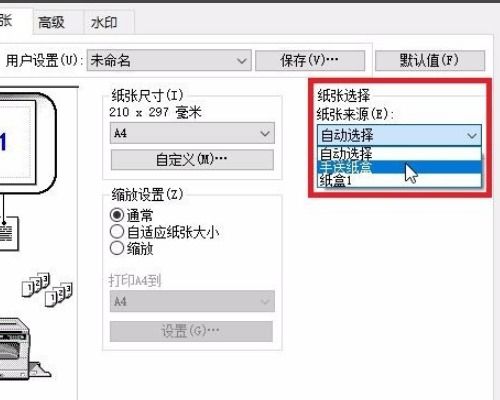 如何轻松设置映美打印机的后进纸功能资讯攻略12-03
如何轻松设置映美打印机的后进纸功能资讯攻略12-03 -
 轻松解决:“无法连接到打印机?快查打印机名!资讯攻略11-01
轻松解决:“无法连接到打印机?快查打印机名!资讯攻略11-01 -
 如何在电脑上设置并添加网络打印机资讯攻略12-05
如何在电脑上设置并添加网络打印机资讯攻略12-05 -
 轻松学会:如何在Win7系统上共享打印机资讯攻略11-30
轻松学会:如何在Win7系统上共享打印机资讯攻略11-30 -
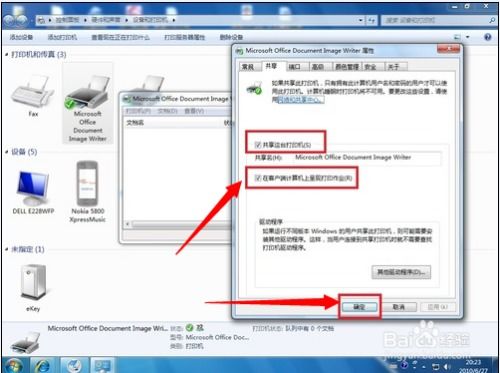 轻松学会:在Win7系统上设置打印机共享资讯攻略11-28
轻松学会:在Win7系统上设置打印机共享资讯攻略11-28 -
 Win10打印机添加指南:轻松搞定打印设置资讯攻略12-05
Win10打印机添加指南:轻松搞定打印设置资讯攻略12-05